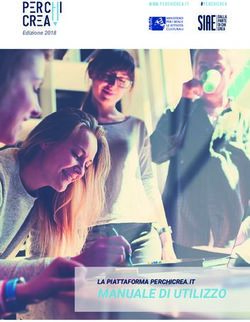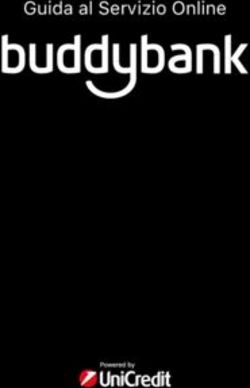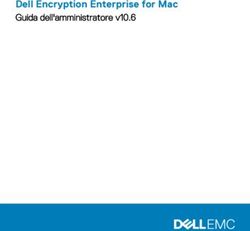Latitude 3510 Guida all'installazione e specifiche
←
→
Trascrizione del contenuto della pagina
Se il tuo browser non visualizza correttamente la pagina, ti preghiamo di leggere il contenuto della pagina quaggiù
Latitude 3510 Guida all'installazione e specifiche 1 Modello normativo: P101F Tipo normativo: P101F001, P101F002 May 2020 Rev. A00
Messaggi di N.B., Attenzione e Avvertenza
N.B.: un messaggio N.B. (Nota Bene) indica informazioni importanti che contribuiscono a migliorare l'utilizzo del
prodotto.
ATTENZIONE: un messaggio di ATTENZIONE evidenzia la possibilità che si verifichi un danno all'hardware o una perdita
di dati ed indica come evitare il problema.
AVVERTENZA: un messaggio di AVVERTENZA evidenzia un potenziale rischio di danni alla proprietà, lesioni personali o
morte.
© 2020 Dell Inc. o sue affiliate. Tutti i diritti riservati. Dell, EMC e gli altri marchi sono marchi commerciali di Dell Inc. o delle sue
sussidiarie. Gli altri marchi possono essere marchi dei rispettivi proprietari.Sommario
1 Configurare il computer................................................................................................................ 5
2 Creare un'unità di ripristino USB per Windows................................................................................ 7
3 Telaio.......................................................................................................................................... 8
Vista display............................................................................................................................................................................8
Lato sinistro............................................................................................................................................................................ 9
Vista lato destro.....................................................................................................................................................................9
Visualizzazione del poggiapolsi........................................................................................................................................... 10
Vista inferiore.........................................................................................................................................................................11
Tasti di scelta rapida della tastiera...................................................................................................................................... 11
4 Specifiche tecniche.....................................................................................................................13
Processori..............................................................................................................................................................................13
Chipset...................................................................................................................................................................................13
Sistema operativo.................................................................................................................................................................13
Memoria.................................................................................................................................................................................14
Archiviazione.........................................................................................................................................................................14
Grafica Intel UHD................................................................................................................................................................. 14
Porte e connettori................................................................................................................................................................15
Audio...................................................................................................................................................................................... 16
Video...................................................................................................................................................................................... 16
Fotocamera........................................................................................................................................................................... 17
Comunicazioni.......................................................................................................................................................................18
Lettore di schede multimediali............................................................................................................................................ 19
Adattatore per l'alimentazione............................................................................................................................................19
Batteria.................................................................................................................................................................................. 19
Dimensioni e peso................................................................................................................................................................20
Schermo................................................................................................................................................................................ 21
Lettore di impronte digitali..................................................................................................................................................22
Sicurezza.............................................................................................................................................................................. 22
Software di sicurezza..........................................................................................................................................................22
Ambiente del computer.......................................................................................................................................................22
Politica di supporto..............................................................................................................................................................23
5 Software................................................................................................................................... 24
Download dei driver di Windows........................................................................................................................................24
6 Installazione di sistema............................................................................................................... 25
Menu di avvio.......................................................................................................................................................................25
Tasti di navigazione............................................................................................................................................................. 26
Panoramica...........................................................................................................................................................................26
Boot Configuration.............................................................................................................................................................. 28
Dispositivi integrati.............................................................................................................................................................. 29
Sommario 3Storage................................................................................................................................................................................. 30
Connessione.........................................................................................................................................................................30
Alimentazione........................................................................................................................................................................31
Sicurezza.............................................................................................................................................................................. 32
Password.............................................................................................................................................................................. 34
Ripristino aggiornamento....................................................................................................................................................35
System Management..........................................................................................................................................................35
Tastiera................................................................................................................................................................................. 36
Comportamento di preavvio...............................................................................................................................................37
Virtualizzazione.................................................................................................................................................................... 38
Prestazioni............................................................................................................................................................................39
Log di sistema...................................................................................................................................................................... 40
Aggiornamento del BIOS in Windows............................................................................................................................... 40
Aggiornamento del BIOS su sistemi con BitLocker abilitato..................................................................................... 41
Aggiornamento del BIOS di sistema utilizzando un'unità di memoria flash USB.................................................... 41
Password di sistema e password di installazione.............................................................................................................42
Assegnazione di una password di configurazione del sistema................................................................................. 42
Eliminazione o modifica di una password di installazione e di sistema esistente................................................... 42
7 Come ottenere assistenza........................................................................................................... 44
Come contattare Dell.......................................................................................................................................................... 44
4 Sommario1
Configurare il computer
Procedura
1. Collegare l'adattatore per l'alimentazione e premere il pulsante di alimentazione.
N.B.: Per conservare autonomia, la battetria potrebbe entrare in modalità di risparmio energia.
2. Completare l'installazione del sistema Windows.
Seguire le istruzioni visualizzate sullo schermo per completare la configurazione. Durante la configurazione, Dell consiglia di:
• Connettersi a una rete per gli aggiornamenti di Windows.
N.B.: Se si sta effettuando la connessione a una rete wireless fili protetta, immettere la password per l'accesso
alla rete wireless quando richiesto.
• Quando si è collegati a Internet, creare oppure accedere con un account Microsoft. Se non si è connessi a Internet, creare un
account offline.
• Nella schermata Supporto e protezione, immettere le informazioni di contatto.
3. Individuare e utilizzare le app Dell dal menu Start di Windows (consigliato)
Tabella 1. Individuare le applicazioni di Dell
Applicazioni Dell Dettagli
Registrazione del prodotto Dell
Registrare il computer con Dell.
Guida e Supporto tecnico Dell
Accedere alla guida e al supporto per il computer.
Configurare il computer 5Tabella 1. Individuare le applicazioni di Dell(continua)
Applicazioni Dell Dettagli
SupportAssist
Controlla in modo proattivo lo stato hardware e software del
computer.
N.B.: È possibile rinnovare o aggiornare la garanzia
facendo clic sulla data di scadenza della garanzia in
SupportAssist.
Dell Update
Aggiorna il computer con correzioni critiche e driver di dispositivo
importanti non appena disponibili.
Dell Digital Delivery
Scaricare le applicazioni software, tra cui quelle acquistate ma
non preinstallate sul computer.
4. Creare l'unità di ripristino per Windows.
N.B.: Si consiglia di creare un'unità di ripristino per individuare e risolvere i potenziali problemi di Windows.
Per ulteriori informazioni, vedere Creazione di un'unità di ripristino USB per Windows.
6 Configurare il computer2
Creare un'unità di ripristino USB per Windows
Creare un'unità di ripristino per individuare e risolvere i potenziali problemi di Windows. Un'unità memoria flash USB vuota con una capacità
minima di 16 GB è richiesta per creare l'unità di ripristino.
Prerequisiti
N.B.: Questo processo può richiedere fino a un'ora.
N.B.: La procedura riportata di seguito può variare a seconda della versione di Windows installata. Fare riferimento al
sito Web del supporto Microsoft per le istruzioni più recenti.
Procedura
1. Collegare l'unità flash USB al computer.
2. Nella ricerca di Windows, digitare Ripristino.
3. Nei risultati della ricerca, fare clic su Crea un'unità di ripristino.
Viene visualizzata la finestra Controllo account utente.
4. Fare clic su Sì per continuare.
Verrà visualizzata la finestra Unità di ripristino.
5. Selezionare Esegui il backup dei file di sistema sull'unità di ripristino e fare clic su Avanti.
6. Selezionare l'unità flash USB e fare clic su Avanti.
Verrà visualizzato un messaggio che indica che tutti i dati presenti sull'unità Flash USB andranno persi.
7. Fare clic su Crea.
8. Fare clic su Fine.
Per ulteriori informazioni sulla reinstallazione di Windows utilizzando l'unità USB di ripriSTINO; CONSUltare la sezione Risoluzione dei
problemi del Manuale di servizio del prodotto all'indirizzo www.dell.com/support/manuals.
Creare un'unità di ripristino USB per Windows 73
Telaio
Questo capitolo illustra le varie viste dello chassis con porte e connettori e spiega la funzione delle combinazioni di tasti di scelta rapida FN.
Argomenti:
• Vista display
• Lato sinistro
• Vista lato destro
• Visualizzazione del poggiapolsi
• Vista inferiore
• Tasti di scelta rapida della tastiera
Vista display
Display di Latitude 3510
1. Microfono sinistro
2. Sensori a infrarossi
3. Fotocamera
4. Indicatore di stato della fotocamera
5. Microfono destro
6. Pannello LCD
8 TelaioLato sinistro
1. Porta CC di ingresso 2. Porta HDMI 1.4
3. USB 3.2 PowerShare Gen 1 4. Porta USB 3.2 Gen 1 Type-C con DisplayPort 1.2 Alt Mode
Vista lato destro
1. slot scheda SIM
2. Slot per lettore di schede di memoria Micro-SD 3.0
3. Jack audio universale
4. Porta USB 2.0 Type-A
5. Porta USB 3.2 Gen 1 Type-A
6. Porta di rete
7. Slot per lucchetto Wedge
Telaio 9Visualizzazione del poggiapolsi 1. Pulsante di alimentazione con lettore di impronte digitali opzionale 2. Tastiera 3. Touchpad 10 Telaio
Vista inferiore
1. Presa d'aria
2. Posizione del codice di matricola
3. Altoparlanti
Tasti di scelta rapida della tastiera
N.B.: I caratteri della tastiera possono variare a seconda della lingua di configurazione di quest'ultima. I tasti utilizzati
per i collegamenti di scelta rapida restano invariati a prescindere dalla lingua.
Tabella 2. Elenco dei tasti di scelta rapida
Tasti Comportamento principale
FN + ESC Attivazione/disattivazione Fn e tasto di
blocco
FN + F1 Disattivazione dell'audio
FN + F2 Riduzione del volume
FN + F3 Aumento del volume
FN + F4 Riproduzione/Sospensione
Telaio 11Tabella 2. Elenco dei tasti di scelta rapida(continua)
Tasti Comportamento principale
FN + F5 Attivare/disattivare la retroilluminazione
della tastiera
FN + F6 Riduzione della luminosità
FN + F7 Aumento della luminosità
FN + F8 Passaggio a display esterno
FN + F10 Tasto STAMP
FN + F11 Inizio
FN + F12 Fine
FN + CTRL Apri menu applicazione
12 Telaio4
Specifiche tecniche
Processori
Tabella 3. Processori
Descrizione Valori
Processori Intel Celeron 5205U 10th Generation 10th Generation 10th Generation 10th Generation Intel
Processors Intel Core i3 Intel Core i5 Intel Core i5 Core i7 Processors,
Processors, Processors, Processors, i7-10510U
i3-10110U i5-10210U i5-10310U
Potenza 15 W 15 W 15 W 15 W 15 W
Numero di core 2 2 4 4 4
Numero di thread 2 4 8 8 8
Velocità Up to 1.9 GHz Up to 4.1 GHz Up to 4.2 GHz Up to 4.4 GHz Up to 4.9 GHz
Memoria cache 2 MB 4 MB 6 MB 6 MB 8 MB
Scheda grafica Intel UHD Graphics Intel UHD Graphics Intel UHD Graphics Intel UHD Graphics Intel UHD Graphics
integrata
Chipset
Tabella 4. Chipset
Descrizione Valori
Processore Intel 10th Generation Core i3 / i5 / i7 Intel Celeron 5000 series
Chipset Intel Intel
Larghezza bus memoria DRAM Two channels, 64-bit Two channels, 64-bit
bus PCIe Up to Gen 3 Up to Gen 2
Sistema operativo
• Windows 10 Professional (64-bit)
• Ubuntu 18.04
• Neokylin 7.0 (PRTS)
Specifiche tecniche 13Memoria
Tabella 5. Specifiche della memoria
Descrizione Valori
Slot Two SODIMM
Tipo DDR4
Velocità • 2400 MHz (Intel Celeron)
• 2667 MHz (Intel Core i3 / i5 / i7)
Memoria massima 32 GB
Memoria minima 4 GB
Configurazioni supportate • 4 GB DDR4 at 2400 MHz/2667 MHz (1x4 GB)
• 8 GB DDR4 at 2400 MHz/2667 MHz (2 x 4 GB)
• 8 GB DDR4 at 2400 MHz/2667 MHz (1 x 8 GB)
• 16 GB DDR4 at 2400 MHz/2667 MHz (1 x 16 GB)
• 16 GB DDR4 at 2400 MHz/2667 MHz (2 x 8 GB)
• 32 GB DDR4, 2400 MHz/2667 MHz (2 x 16 GB)
Archiviazione
Your computer supports one of the following configurations:
• 2.5-in. 5400/7200 RPM, SATA hard drive
• M.2 2230/2280 for solid-state drive
The primary drive of your computer varies with the storage configuration. For computers:
• 2.5-in. 5400/7200 RPM, SATA hard drive
• M.2 2230/2280 for solid-state drive
N.B.: Il sistema configurato con batteria da 40 Wh supporterà solo le unità SSD M.2 per lo storage.
Tabella 6. Specifiche di storage
Fattore di forma Tipo di interfaccia Capacità
2.5-in. 5400 rpm, hard drive SATA 1 TB
2.5-in. 7200 rpm, hard drive SATA 500 GB
M.2 2230/2280 solid-state drive PCIe NVMe 3x4 Upto 512 GB
M.2 2280 Intel Optane Memory (10th Gen Processors) PCIe NVMe 3x4 512 GB
N.B.: I processori Intel Celeron serie 5000 supportano solo velocità PCIe Gen 2.
Grafica Intel UHD
Tabella 7. Specifiche della scheda grafica Intel UHD
Grafica Intel UHD
Tipo di bus Integrato
14 Specifiche tecnicheTabella 7. Specifiche della scheda grafica Intel UHD(continua)
Grafica Intel UHD
Tipo di memoria UMA
Livello grafico i3/i5/i7: GT2 (UHD)
Consumo massimo di energia stimato (TDP) 15 W (inclusi nella potenza della CPU)
Piani di sovrapposizione Sì
Grafica dei sistemi operativi/Supporto API video DirectX 12, OpenGL (4.5 da Intel CML POR)
Massima frequenza di aggiornamento verticale • HDMI 1.4: 4096 x 2160 a 60 Hz, 24 bpp, tramite dongle
opzionale da USB Type-C a HDMI dongle
• Digitale max: (porta DP 1.2 su Type-C) 4.096 x 2.304 a 60 Hz,
24 bpp
Numero di display supportati Fino a tre display supportati tramite DisplayPort Multi-Streaming
Technology (MST)
Supporto per più monitor Tramite Type-C: HDMI 1.4 (tramite cavo opzionale da USB-C a
HDMI);
DisplayPort 1.2 (tramite cavo opzionale da USB-C o USB-C a DP);
Connettori esterni • Porta USB Type-C
• Porta HDMI 1.4
Porte e connettori
Tabella 8. Porte e connettori esterni
Descrizione Valori
Esterna:
Rete One Flip-down RJ 45 10/100/1000 Mbps
USB • One USB 3.2 Gen 1 Type-C port with DisplayPort alt mode/
Power Delivery
• One USB 3.2 Gen 1 Type-A port with PowerShare
• One USB 3.2 Gen 1 Type-A port
• One USB 2.0 Type-A port
Audio One Universal Audio Jack
Video One HDMI 1.4 port
Porta adattatore di alimentazione 4.5 mm barrel-type
Sicurezza One Wedge shaped lock slot
Slot per schede Uno slot per scheda microSD 3.0
Tabella 9. Porte e connettori interni
Descrizione Valori
Interna:
Uno slot M.2 Key-M (2280 o 2230) per unità SSD • One M.2 2230 slot for Wi-Fi
Specifiche tecniche 15Tabella 9. Porte e connettori interni(continua)
Descrizione Valori
Un connettore M.2 3042 Key-B per WLAN • One M.2 slot for 2230/2280 solid-state drive
Un connettore M.2 2230 Key-E per WLAN • One M.2 3042 slot for WWAN
N.B.: Per ulteriori informazioni sulle caratteristiche dei
vari tipi di schede M.2, consultare l'articolo della
knowledge base SLN301626.
scheda SIM Alloggiamento per scheda uSIM
Audio
Tabella 10. Specifiche dell'audio
Descrizione Valori
Controller Realtek ALC3204
Conversione stereo Supported
Interfaccia interna Intel HDA (High definition audio)
Interfaccia esterna Universal Audio Jack
Altoparlanti 2
Media di output altoparlanti 2W
Picco di output altoparlanti 2.5 W
Video
Tabella 11. Scheda grafica dedicata
Scheda grafica dedicata
Controller Supporto schermo esterno Dimensione Tipo di memoria
memoria
NVIDIA GeForce MX230 Not Supported 2 GB GDDR5
Tabella 12. Specifiche della scheda grafica integrata
Scheda grafica integrata
Controller Supporto schermo esterno Dimensione memoria Processore
Intel UHD Graphics • One HDMI 1.4 Shared system memory • Intel Celeron
• One USB 3.2 Gen 1 Type-C port with Processor 5000
DisplayPort alt mode series processors
• Intel 10th
Generation Core
i3 / i5 / i7
processors
16 Specifiche tecnicheFotocamera
Tabella 13. Specifiche della fotocamera
Webcam standard
Descrizione Valori
Numero di fotocamere One
Tipo HD RGB camera
Posizione Front Camera
Tipo di sensore CMOS sensor technology
Risoluzione:
Immagine fissa 0.92 megapixel
Video 1280 x 720 (HD) at 30 fps
Angolo di visione diagonale 87 degrees
Tabella 14. Specifiche webcam IR
Webcam IR
Descrizione
Numero di fotocamere Uno
Tipo Fotocamera IR HD RGB
Posizione Fotocamera anteriore
Tipo di sensore Tecnologia del sensore CMOS
Risoluzione
Fotocamera
Immagine fissa (megapixel) 0,92
Video 1280 x 720 (HD) a 30 fps
Fotocamera a infrarossi
Immagine fissa 0,23 megapixel
Video 640 x 360 a 30 fps
Angolo di visione diagonale
Fotocamera 87 gradi
Fotocamera a infrarossi 87 gradi
Specifiche tecniche 17Comunicazioni
Ethernet
Tabella 15. Specifiche Ethernet
Descrizione Valori
Numero di modello Integrated Realtek RTL8111H
Velocità di trasferimento e.g. 10/100/1000 Mbps
Modulo wireless
Tabella 16. Specifiche dei moduli wireless
Descrizione Valori
Numero di modello Intel Wi-Fi 6 AX201 Qualcomm QCA61x4A
Velocità di trasferimento Up to 2400 Mbps Up to 867 Mbps
Bande di frequenza supportate 2.4 GHz/5 GHz 2.4 GHz/5 GHz
Standard wireless • WiFi 802.11a/b/g • WiFi 802.11a/b/g
• Wi-Fi 4 (Wi-Fi 802.11n) • Wi-Fi 4 (Wi-Fi 802.11n)
• Wi-Fi 5 (Wi-Fi 802.11ac) • Wi-Fi 5 (Wi-Fi 802.11ac Wave 2)
• Wi-Fi 6 (WiFi 802.11ax)
• Wi-Fi 6 (WiFi 802.11ax)
Crittografia • 64-bit/128-bit WEP • 64-bit/128-bit WEP
• AES-CCMP • AES-CCMP
• TKIP • TKIP
Bluetooth Bluetooth 5.1 Bluetooth 5.0
Tabella 17. Modulo WWAN
Funzione Specifiche
Numero di modello Dell DW5820e Intel 7360 LTE-A
Interfaccia host Fattore di forma M.2 3042
Standard di rete LTE FDD/TDD, WCDMA/HSPA+, GNSS/Beidou
Velocità di trasferimento Fino a 450 Mb/s DL/50 Mb/s UL (Cat 9)
Bande di frequenza operativa (1,2,3,4,5,7,8,11,12,13,17,18,19,20,21,26,28,29,30,38,39,40,41,66),
HSPA+ (1, 2, 4,5, 8)
Velocità dati • LTE FDD: 450 Mb/s DL/50 Mb/s UL (Cat 9)
• LTE TDD: 347 Mb/s DL/30 Mb/s UL (Cat 9)
• UMTS/HSPA+: UMTS 384 kb/s DL/384 kb/s UL
Alimentatore CC da 3,135 V a 4,4 V, tipici 3,3 V
Antenna Diversity Supportata
Radio On/Off Supportata
18 Specifiche tecnicheTabella 17. Modulo WWAN(continua)
Funzione Specifiche
Wake On Wireless Supportata
Temperature • Temperatura di esercizio normale: da -10 °C a + 55 °C
• Temperatura di esercizio estesa: da -20 °C a + 65 °C
Connettore dell'antenna • 1 modulo dell'antenna principale WWAN
• 1 WWAN Diversity Antenna
Lettore di schede multimediali
Tabella 18. Specifiche del lettore di schede multimediali
Descrizione Valori
Tipo One Micro SD 3.0 card
Schede supportate • Micro Secure Digital (mSD)
• Micro Secure Digital High Capacity(mSDHC)
• Micro Secure Digital Extended Capacity(mSDXC)
Adattatore per l'alimentazione
Tabella 19. Specifiche dell'adattatore per l'alimentazione
Descrizione Valori
Tipo 45W 65W 65W Type-C (Optional)
Dimensioni del connettore: 2.9 mm x 4.5 mm 2.9 mm x 4.5 mm 48.26 mm x 129.54 mm x
215.9 mm
Tensione d'ingresso 100 VAC x 240 VAC 100 VAC x 240 VAC 100 VAC x 240 VAC
Frequenza d'entrata 50 Hz x 60 Hz 50 Hz x 60 Hz 50 Hz x 60 Hz
Corrente d'ingresso (massima) 1.30 A 1.60 A / 1.70 A 1.70 A
Corrente di uscita (continua) 2.31 A 3.34 A 3.25 A
Tensione nominale di uscita 19.50 VDC 19.50 VDC 20 VDC
Intervallo di temperatura:
In funzione 0°C to 40°C (32°F to 104°F) 0°C to 40°C (32°F to 104°F) 0°C to 40°C (32°F to 104°F)
Storage -40°C to 70°C (-40°F to -40°C to 70°C (-40°F to -40°C to 70°C (-40°F to
158°F) 158°F) 158°F)
Batteria
Tabella 20. Specifiche della batteria
Descrizione Valori
Tipo 40 Whr 53 Whr
Specifiche tecniche 19Tabella 20. Specifiche della batteria(continua)
Descrizione Valori
Tensione 11.40 VDC 15.20 VDC
Peso (massimo) 0.18 kg (0.40 lb) 0.24 kg (0.53 lb)
Dimensioni:
Altezza 184.10 mm (7.25 in.) 239.10 mm (9.41 in.)
Larghezza 90.73 mm (3.57 in.) 90.73 mm (3.57 in.)
Profondità 5.75 mm (0.23 in.) 5.75 mm (0.23 in.)
Intervallo di temperatura:
In funzione 0°C to 35°C (32°F to 95°F) 0°C to 35°C (32°F to 95°F)
Storage -40°C to 65°C (-40°F to 149°F) -40°C to 65°C (-40°F to 149°F)
Autonomia Varia in base alle condizioni operative e può Varia in base alle condizioni operative e può
essere notevolmente ridotta in condizioni di essere notevolmente ridotta in condizioni di
consumo intenso. consumo intenso.
Tempo di ricarica (approssimativo) 4 hours (when the computer is off) 4 hours (when the computer is off)
N.B.: Controllare il tempo di carica, N.B.: Controllare il tempo di carica,
la durata, l'ora di inizio e di fine, e la durata, l'ora di inizio e di fine, e
così via utilizzando l'applicazione così via utilizzando l'applicazione
Dell Power Manager. Per ulteriori Dell Power Manager. Per ulteriori
informazioni su Dell Power Manager, informazioni su Dell Power
consultare Me and My Dell su Manager, consultare Me and My Dell
www.dell.com/ su www.dell.com/
Durata (approssimativa) 300 cicli di scarica/ricarica 300 cicli di scarica/ricarica
Batteria a pulsante CR2032 CR2032
Autonomia Varia in base alle condizioni operative e può Varia in base alle condizioni operative e può
essere notevolmente ridotta in condizioni di essere notevolmente ridotta in condizioni di
consumo intenso. consumo intenso.
Dimensioni e peso
Tabella 21. Dimensioni e peso
Descrizione Valori
Altezza:
Parte anteriore 17.97 mm (0.71 in.)
Posteriore 17.97 mm (0.71 in.)
Larghezza 361.40 mm (14.23 in.)
Profondità 247.85 mm (9.76 in.)
Peso 1.91 kg (4.22 lb)
20 Specifiche tecnicheTabella 21. Dimensioni e peso(continua)
Descrizione Valori
N.B.: Il peso del tablet può variare a seconda della configurazione
desiderata e della variabilità produttiva.
Schermo
Tabella 22. Specifiche dello schermo
Descrizione Valori
Tipo High Definition (HD) Full High Definition (FHD) Full High Definition (FHD)
Tecnologia del pannello TN WVA WVA
Luminanza (tipico) 220 nits 220 nits 220 nits
Dimensioni (area attiva):
Altezza 193.60 mm (7.62 in.) 193.60 mm (7.62 in.) 193.60 mm (7.62 in.)
Larghezza 344.20 mm (13.55 in.) 344.20 mm (13.55 in.) 344.20 mm (13.55 in.)
Diagonale 394.90 mm (15.54 in.) 394.90 mm (15.54 in.) 394.90 mm (15.54 in.)
Risoluzione nativa 1366 x 768 1920 x 1080 1920 x 1080
Megapixel 1.05M 2.07M 2.07M
Gamut di colori NTSC 45% Typ. NTSC 45% Typ. NTSC 45% Typ.
Pixel per pollice (PPI) 100 141 141
Fattore di contrasto (min.) 500:1 700:1 700:1
Tempo di risposta (max.) 25 ms 25 ms 25 ms
Frequenza d'aggiornamento 60 Hz 60 Hz 60 Hz
Angolo di visualizzazione 40 degrees (Left/Right) 80 degrees (Left/Right) 80 degrees (Left/Right)
orizzontale
Angolo di visualizzazione 10 degrees (Up) / 30 degrees 80 degrees (Up/Down) 80 degrees (Up/Down)
verticale (Down)
Passo pixel 0.252 mm 0.179 mm 0.179 mm
Consumo energetico 4.2 W 4.2 W 4.2 W
(massimo)
Finitura antiriflesso o patinata Anti-glare Anti-glare Anti-glare
Opzioni per sfioramento No No Yes
Specifiche tecniche 21Lettore di impronte digitali
Tabella 23. Specifiche del lettore di impronte digitali
Descrizione Valori
Tecnologia sensore Capacitive
Risoluzione del sensore 500 dpi
Area del sensore 4.06mm x 3.25 mm
Dimensioni del sensore in pixel 80 x 64
Sicurezza
Tabella 24. Specifiche di sicurezza
Caratteristiche Specifiche
Trusted Platform Module (TPM) 2.0 Integrato su scheda di sistema
Lettore di impronte digitali Opzionale
Slot per lucchetto Wedge Standard
N.B.: I sistemi con processori Intel Celeron serie 5000 vengono forniti solo con il firmware TPM.
Software di sicurezza
Tabella 25. Specifiche del software di sicurezza
Specifiche
Dell Client Command Suite
Dell Data Security e software di gestione opzionali
Dell Client Command Suite
Dell BIOS Verification
Dell Endpoint Security and Management Software opzionale
VMware Carbon Black Endpoint Standard
VMware Carbon Black Endpoint Standard + Secureworks Threat Detection and Response
Dell Encryption Enterprise
Dell Encryption Personal
Carbonite
VMware Workspace ONE
Absolute® Endpoint Visibility and Control
Netskope
Dell Supply Chain Defense
Ambiente del computer
Livello di sostanze contaminanti trasmesse per via aerea: G1 come definito da ISA-S71.04-1985
22 Specifiche tecnicheTabella 26. Ambiente del computer
Descrizione In funzione Storage
Intervallo di temperatura 0°C to 35°C (32°F to 95°F) -40°C to 65°C (-40°F to 149°F)
Umidità relativa (massima) 10% to 90% (non-condensing) 0% to 95% (non-condensing)
Vibrazione (massima)* 0.66 GRMS 1.30 GRMS
Urto (massimo): 110 G† 160 G†
Altitudine (massima): -15.2 m to 3048 m (4.64 ft to 5518.4 ft) -15.2 m to 10668 m (4.64 ft to 19234.4 ft)
* Misurata utilizzando uno spettro a vibrazione casuale che simula l'ambiente dell'utente.
† Misurato utilizzando un impulso semisinusoidale di 2 ms quando il disco rigido è in uso.
Politica di supporto
Per ulteriori informazioni sulla politica di supporto, vedere gli articoli della Knowledge Base PNP13290, PNP18925, e PNP18955.
Specifiche tecniche 235
Software
Il presente capitolo descrive i sistemi operativi supportati e fornisce le relative istruzioni su come installare i driver.
Argomenti:
• Download dei driver di Windows
Download dei driver di Windows
Procedura
1. Accendere il notebook.
2. Visitare il sito Dell.com/support.
3. Cliccare su Supporto prodotto, immettere il Numero di Servizio del notebook e fare clic su Invia.
N.B.: Se non si dispone del codice di matricola, utilizzare la funzione di rilevamento automatico o ricercare
manualmente il modello del notebook.
4. Fare clic su Drivers and Downloads (Driver e download).
5. Selezionare il sistema operativo installato nel notebook.
6. Far scorrere la pagina verso il basso e selezionare il driver da installare.
7. Cliccare su Download File per scaricare il driver per il notebook.
8. Al termine del download, accedere alla cartella in cui è stato salvato il file del driver.
9. Fare doppio clic sull'icona del file del driver e seguire le istruzioni sul display.
24 Software6
Installazione di sistema
ATTENZIONE: A meno che non si sia utenti esperti, non cambiare le impostazioni nel programma di configurazione del
BIOS. Alcune modifiche possono compromettere il funzionamento del computer.
N.B.: Prima di modificare il programma di installazione del BIOS, annotare le informazioni sulla relativa schermata per
riferimento futuro.
Utilizzare il programma di configurazione del BIOS per i seguenti scopi:
• Trovare le informazioni sull'hardware installato sul computer, come la quantità di RAM e le dimensioni del disco rigido.
• Modificare le informazioni di configurazione del sistema.
• Impostare o modificare un'opzione selezionabile dall'utente, ad esempio la password utente, il tipo di disco rigido installato, abilitare o
disabilitare le periferiche di base.
Argomenti:
• Menu di avvio
• Tasti di navigazione
• Panoramica
• Boot Configuration
• Dispositivi integrati
• Storage
• Connessione
• Alimentazione
• Sicurezza
• Password
• Ripristino aggiornamento
• System Management
• Tastiera
• Comportamento di preavvio
• Virtualizzazione
• Prestazioni
• Log di sistema
• Aggiornamento del BIOS in Windows
• Password di sistema e password di installazione
Menu di avvio
Premere il tasto quando viene visualizzato il logo Dell per aprire il menu di avvio singolo con l'elenco delle periferiche di avvio valide
per il sistema. Questo menu include anche le opzioni di diagnostica e configurazione del BIOS. I dispositivi elencati nel menu di avvio variano
in base ai dispositivi di avvio presenti sul sistema. Questo menu è utile per eseguire l'avvio da un determinato dispositivo o per attivare la
diagnostica del sistema. L'uso del menu di avvio non causa variazioni nell'ordine di avvio memorizzato nel BIOS.
Tabella 27. Opzioni di avvio UEFI
Opzioni
Windows Boot Manager
Disco rigido UEFI
Installazione di sistema 25Tabella 28. Altre opzioni
Opzioni Descrizione
BIOS SETUP Consente all'utente di configurare il BIOS e controllare le funzioni di
sistema
Diagnostica Consente all'utente di eseguire i test di sistema per identificare i
problemi
Aggiornamento del BIOS Consente all'utente di cercare e installare gli aggiornamenti del
BIOS più recenti
SupportAssist OS Recovery Utilizzato per analizzare, riparare e ripristinare il sistema operativo
sul sistema
BIOS Flash Update - Remote
Device Configuration
Tasti di navigazione
N.B.: Per la maggior parte delle opzioni di configurazione del sistema, le modifiche effettuate sono registrate ma non
hanno effetto fino al riavvio del computer.
Tasti Navigazione
Freccia SU Consente di tornare al campo precedente.
Freccia GIÙ Consente di passare al campo successivo.
Invio Permette di selezionare un valore nel campo prescelto (se applicabile) o di seguire il collegamento nel campo.
BARRA Espande o riduce un elenco a discesa, se applicabile.
SPAZIATRICE
Scheda Porta all'area successiva.
Esc Passare alla pagina precedente finché non viene visualizzata la schermata principale. Premendo ESC nella
schermata principale viene visualizzato un messaggio che chiede se si desidera salvare le modifiche prima di
riavviare il sistema.
Panoramica
Questa sezione fornisce le specifiche hardware per il sistema e non contiene impostazioni modificabili.
Tabella 29. Pagina Panoramica del BIOS
Opzioni Descrizione
Serie e numero del modello di sistema Questo campo fornisce le seguenti informazioni:
• BIOS Version: la versione del BIOS installata sul computer.
• Service Tag: il numero di identificazione univoco di 7 cifre
esadecimali per il computer.
• Asset tag
• Manufacture Date: la data di produzione dell'unità.
• Ownership Date: la data di trasferimento di proprietà dell'unità
all'utente finale.
• Express Service Code: alternativa al codice di matricola, un
numero di identificazione a 11 cifre per il computer.
• Ownership Tag
• Signed Firmware Update: aiuta a verificare che solo un BIOS
Dell firmato e rilasciato possa essere installato sul computer.
26 Installazione di sistemaTabella 29. Pagina Panoramica del BIOS(continua)
Opzioni Descrizione
Batteria Il campo Battery fornisce informazioni correlate a batteria e
adattatore:
• Primary battery: aiuta a identificare se il sistema è in funzione
sulla batteria principale.
• Battery leve: fornisce la percentuale di batteria di riserva
rimanente per il computer.
• Battery state: aiuta a identificare se la batteria è in carica o in
stato di uso attivo.
• Heath: consente di identificare lo stato della batteria. Mostra
uno dei seguenti stati sulla base della durata della batteria
rimanente:
○ Excellent
○ Good
○ Fair
○ Poor
• AC adapter: aiuta a identificare se il caricabatterie è collegato e
menziona la potenza del caricabatterie collegato.
Processore Il campo Processor fornisce informazioni relative alla CPU sul
computer:
• Processor Type: questo campo menziona le informazioni sul
modello di CPU e sulla generazione.
• Maximum Clock Speed: questo campo indica la velocità
massima di clock che la CPU è in grado di raggiungere.
• Minimum Clock Speed: questo campo indica la velocità di clock
minima che la CPU è in grado di raggiungere.
• Current Clock Speed: questo campo indica la velocità di clock
corrente della CPU.
• Core Count: questo campo fornisce il conteggio dei core fisici
sulla CPU.
• Processor ID
• Processor L3 Cache: questo campo indica la quantità di spazio
di storage di memoria cache disponibile sulla CPU.
• Microcode Version (versione del microcodice)
• Intel Hyper-Threading Capable: questo campo consente di
identificare se la CPU è compatibile con Hyper-Threading.
• 64-bit Technology: questo campo consente di identificare
l'architettura della CPU.
Memoria Il campo Memory fornisce informazioni relative alla memoria del
computer:
• Memory Installed: questo campo fornisce la quantità di
memoria installata disponibile sul computer.
• Memory Available: questo campo fornisce la quantità di
memoria disponibile per l'utilizzo sul computer.
• Memory Speed: questo campo indica la velocità con la quale la
memoria viene eseguita sul computer.
• Memory Channel Mode: questo campo aiuta a identificare se il
computer dispone di funzionalità di utilizzo della memoria a
doppio canale.
• DIMM_SLOT 1: questo campo mostra la capacità della memoria
installata nel primo slot DIMM.
• DIMM_SLOT 2: questo campo mostra la capacità della
memoria installata nel secondo slot DIMM.
Installazione di sistema 27Tabella 29. Pagina Panoramica del BIOS(continua)
Opzioni Descrizione
Periferiche Il campo Devices fornisce informazioni relative alla memoria del
computer:
• Panel Type: questo campo indica il tipo di pannello del display
usato sul computer.
• Video controller: questo campo indica il tipo di controller video
utilizzato sul computer.
• Video Memory: questo campo fornisce la capacità della
memoria video disponibile per l'uso sul computer.
• Wi-Fi Device: questo campo indica il tipo di dispositivo wireless
disponibile per l'uso sul computer.
• Native Resolution: questo campo indica la risoluzione video
nativa supportata sul computer.
• Video BIOS Version: la versione del BIOS installata nel
computer.
• Audio COntroller: questo campo indica il tipo di controller audio
utilizzato sul computer.
• Bluetooth Device: questo campo indica il tipo di dispositivo
Bluetooth disponibile per l'uso sul computer.
• LOM MAC Address: questo campo fornisce l'indirizzo MAC
univoco per il computer.
• Pass Through MAC Address: questo campo fornisce l'indirizzo
MAC utilizzato per sostituire l'indirizzo MAC di un dock o
dongle ogni volta che è connesso alla rete.
Boot Configuration
Questa sezione fornisce i dettagli e le impostazioni relative alla configurazione di avvio.
Tabella 30. Boot Configuration:
Opzioni Descrizione
Boot Sequence
Modalità di avvio: solo UEFI Questa sezione consente all'utente di scegliere il primo dispositivo
avviabile che deve essere utilizzato dal computer per avviare il
sistema. Elenca tutti i potenziali dispositivi di avvio.
• Windows Boot Manager
• UEFI Boot Drive
• Add Boot Option: consente all'utente di aggiungere
manualmente un percorso di avvio.
Secure Digital(SD) Card Boot Questa sezione contiene un interruttore che permette all'utente di
attivare o disattivare l'opzione per consentire al computer di
eseguire l'avvio da una scheda SD.
Avvio sicuro
Enable Secure Boot Questa sezione contiene un interruttore che permette all'utente di
attivare o disattivare l'avvio sicuro.
Secure Boot Mode Questa sezione consente all'utente di selezionare una delle due
opzioni di avvio sicure disponibili sul computer:
• Deployed Mode: prima di consentire l'esecuzione, verifica
l'integrità dei driver e bootloader UEFI. Questa opzione offre
protezioni Secure Boot complete.
28 Installazione di sistemaTabella 30. Boot Configuration:(continua)
Opzioni Descrizione
• Audit Mode: esegue una verifica della firma ma non blocca
l'esecuzione di tutti i driver e bootloader UEFI. Questa modalità
viene utilizzata solo quando si apportano modifiche alle chiavi di
avvio sicure.
Gestione esperta delle chiavi
Enable Custom Mode Questa sezione contiene un interruttore di commutazione che
consente all'utente di attivare o disattivare la modalità
personalizzata. Permette di modificare i database delle chiavi di
protezione PK, KEK, db e dbx.
Custom Mode Key Management Questa sezione consente all'utente di selezionare il database delle
chiavi per consentire la modifica. Le opzioni disponibili sono le
seguenti:
• PK
• KEK
• db
• dbx
Dispositivi integrati
Questa sezione fornisce informazioni e dettagli sui dispositivi integrati.
Tabella 31. Dispositivi integrati
Opzioni Descrizione
Date/Time
Data Questa sezione consente all'utente di modificare la data,
operazione che ha effetto immediato. Il formato utilizzato è
MM/GG/AAAA
Ora Questa sezione consente all'utente di modificare l'ora, operazione
che ha effetto immediato. Il formato utilizzato è HH/MM/SS a 24
ore. L'utente dispone inoltre di un'opzione che consente di passare
da 12 a 24 ore e viceversa.
Fotocamera
Enable Camera Questa sezione contiene un interruttore di commutazione che
autorizza la webcam interna.
Audio
Enable Audio (Abilita audio) Questa sezione contiene un interruttore che permette all'utente di
attivare o disattivare l'audio sul computer. Consente inoltre
all'utente di:
• Enable Microphone (Abilita microfono)
• Abilitare gli altoparlanti interniSpeaker
Configurazione USB Questa sezione consente all'utente di apportare modifiche alle
impostazioni USB sul computer. Le opzioni disponibili sono le
seguenti:
• Enable USB Boot Support: consente al sistema di eseguire
l'avvio da un dispositivo USB esterno.
Installazione di sistema 29Tabella 31. Dispositivi integrati(continua)
Opzioni Descrizione
• Enable External USB Ports: consente all'utente di abilitare o
disabilitare le porte USB sul computer.
Storage
Questa sezione fornisce i dettagli e le impostazioni dello storage.
Tabella 32. Storage
Opzioni Descrizione
SATA Operation
SATA Operation Consente di configurare la modalità operativa del controller SATA
del disco rigido integrato. Le opzioni supportate sono elencate qui:
• Disabled: i controller SATA sono disabilitati.
• AHCI: SATA è configurata per modalità AHCI
• RAID On: SATA è configurato per il supporto RAID (Intel Rapid
Restore Technology).
Interfaccia di storage
Abilitazione delle porte Questa sezione consente all'utente di attivare o disattivare le unità
onboard sul computer. Le opzioni supportate sono elencate qui:
• SATA-0
• SSD-0 PCIe M.2
SMART Reporting
Enable SMART Reporting (Abilita creazione di report SMART) Questa sezione contiene un interruttore di commutazione che
consente all'utente di attivare o disattivare l'opzione S. M. A. R. T
(automonitoraggio, analisi e tecnologia di reporting) sul sistema.
Informazioni sull'unità Questa sezione fornisce informazioni sulle unità connesse e attive
sul computer. Le seguenti opzioni sono disponibili qui:
• SATA-0
○ Tipo
○ Periferica
• SSD-0 PCIe M.2
○ Tipo
○ Periferica
Abilita MediaCard Questa sezione consente all'utente di attivare/disattivare tutte le
schede multimediali oppure di attivare/disattivare la scheda
multimediale solo in stato di lettura. Le opzioni visualizzate sono le
seguenti
• Secure Digital(SD) Card
• Secure Digital (SD) Card Read-Only Mode (Modalità sola
lettura scheda SD)
Connessione
Questa sezione fornisce i dettagli e le impostazioni della connessione.
30 Installazione di sistemaTabella 33. Connessione
Opzioni Descrizione
Wireless Device Enable Questa sezione contiene un interruttore che permette all'utente di
attivare o disattivare WLAN e Bluetooth sul computer. Le opzioni
sono le seguenti:
• WLAN
• Bluetooth
Enable UEFI Network Stack Questa sezione contiene un interruttore di commutazione che
consente all'utente di attivare o disattivare l'installazione di
protocolli di rete UEFI.
Wireless Radio Control Questa sezione contiene un interruttore di commutazione che
permette all'utente di attivare o disattivare una funzione in cui il
sistema rileva una connessione a una rete cablata e disabilita la
connessione WLAN o WWAN.
Alimentazione
Questa sezione fornisce i dettagli e le impostazioni di alimentazione.
Tabella 34. Alimentazione
Opzioni Descrizione
Configurazione della batteria Questa sezione fornisce le opzioni per abilitare diverse modalità di
alimentazione sul computer. Le opzioni sono le seguenti:
• Adaptive: le impostazioni della batteria sono ottimizzate in
modo adattivo in base al modello di utilizzo tipico della batteria.
• Standard: ricarica completamente la batteria a velocità
standard.
• ExpressCharge: la ricarica della batteria viene eseguita in minor
tempo attraverso la tecnologia di ricarica rapida Dell.
• Primarily AC use: la durata della batteria per gli utenti che
operano principalmente con il sistema mentre si collegano a una
fonte di alimentazione esterna.
• Custom: permette di selezionare un intervallo di ricarica
personalizzato della batteria.
○ Custom Charge Start
○ Custom Charge Stop
Configurazione avanzata
Enable Advanced Battery Charge Configuration (Abilita la Ottimizza la durata della batteria supportandone al contempo
configurazione di ricarica avanzata della batteria) l'utilizzo intensivo durante l'orario di lavoro. La sezione contiene un
interruttore di commutazione che consente all'utente di attivare o
disattivare questa funzione e impostare i tempi giornalieri e i periodi
di tempo di lavoro.
Peak Shift Questa funzione consente al computer di funzionare con
alimentazione a batteria durante le ore di utilizzo massimo con
alimentatore. La sezione contiene un interruttore che permette
all'utente di attivare o disattivare questa funzione e impostare
l'inizio/fine del turno di picco e l'inizio/fine del turno di carica del
picco.
USB PowerShare Questa impostazione contiene un interruttore che consente
all'utente di attivare o disattivare questa funzionalità. Consente di
Installazione di sistema 31Tabella 34. Alimentazione(continua)
Opzioni Descrizione
caricare qualsiasi dispositivo USB esterno tramite la porta USB
PowerShare designata, anche quando il computer è in modalità di
sospensione.
Gestione termica Questa impostazione consente alla ventola di raffreddamento e alla
gestione termica del processore di regolare le prestazioni del
sistema, il rumore e la temperatura. Le opzioni disponibili sono le
seguenti:
• Optimized: impostazione standard per ventola di
raffreddamento e gestione termica del processore.
• Cool: la velocità della ventola di raffreddamento e del
processore è regolata per una temperatura superficiale del
sistema più fredda.
• Quiet: la velocità della ventola di raffreddamento e del
processore silenzioso è regolata per ridurre il rumore della
ventola.
• Ultra Performance: la velocità della ventola di raffreddamento e
del processore è aumentata per migliorare le prestazioni.
Sicurezza
Questa sezione fornisce i dettagli e le impostazioni relative alla sicurezza.
Tabella 35. Sicurezza
Opzioni Descrizione
TPM 2.0 Security
TPM 2.0 Security attivata Questa sezione contiene un interruttore per selezionare se il
Trusted Platform Module (TPM) è visibile al sistema operativo.
PPI Bypass for Enabled Commands (Ignora PPI per i comandi Questa sezione contiene un interruttore di commutazione che
abilitati) controlla l'interfaccia di presenza fisica (PPI) di TPM. Quando è
abilitato, permette o al sistema operativo di ignorare le richieste di
utenti BIOS PPI quando si emettono i comandi di abilitazione e
attivazione PPI di TPM.
PPI Bypass for Disabled Commands (Ignora PPI per i comandi Questa sezione contiene un interruttore di commutazione che
disabilitati) controlla l'interfaccia di presenza fisica (PPI) di TPM. Quando è
abilitata, questa impostazione consentirà al sistema operativo di
saltare i prompt utente PPI del BIOS quando viene inviato di
disabilitazione e disattivazione PPI TPM (#2, 4, 7, 9 e 11).
Ignora PPI per i comandi cancellati Questa sezione contiene un interruttore di commutazione che
controlla l'interfaccia di presenza fisica (PPI) di TPM. Quando è
abilitata, questa impostazione consentirà al sistema operativo di
saltare i prompt utente PPI del BIOS quando viene inviato il
comando Clear.
Abilita attestazione Questa sezione contiene un interruttore che permette all'utente di
controllare se la TPM Endosremen Hierarchy è disponibile per il
sistema operativo.
Abilita Tasto storage Questa sezione contiene un interruttore di commutazione che
consente all'utente di controllare se la TPM Storage Hyerarchy è
disponibile per il sistema operativo.
32 Installazione di sistemaTabella 35. Sicurezza(continua)
Opzioni Descrizione
SHA-256 Questa sezione contiene un interruttore che, quando abilitato,
consente al BIOS e a TPM di utilizzare l'algoritmo hash SHA-256
per estendere le misurazioni nel TPM PCRs durante l'avvio del
BIOS.
Clear (Cancella) Questa sezione contiene un interruttore che elimina le informazioni
del proprietario TPM, e riporta il TPM allo stato predefinito.
Stato TPM Questa sezione consente all'utente di attivare o disattivare il TPM.
Questo è il normale stato operativo per il TPM quando si desidera
utilizzare la gamma completa di funzionalità.
Intel Software Guard Extension
Intel SGX Questa sezione consente all'utente di selezionare la dimensione
della memoria di riserva di Intel Software Guard Extension Enclave.
Le opzioni sono le seguenti:
• Disabled
• Enabled
• Software Control
SMM Security Mitigation Questa sezione consente all'utente di attivare o disattivare le
protezioni di UEFI SMM Security Mitigation.
Data Wipe on Next Boot
Start Data Wipe Questa sezione contiene un interruttore che, se attivato,
garantisce che il BIOS metterà in coda un ciclo di cancellazione dei
dati per i dispositivi di storage collegati alla scheda madre al riavvio
successivo.
Absolute
Absolute Questo campo consente di attivare, disattivare o disattivare
permanentemente l'interfaccia del modulo BIOS del servizio
Absolute Persistence Module ozionale di Absolute Software. Le
opzioni disponibili sono le seguenti:
• Enable Absolute: attiva Absolute Persistence e carica il
Persistence Module firmware
• Disable Absolute: disattiva Absolute Persistence. Persistence
Module firmware non è installato.
• Permanently Disable Absolute: disabilita permanentemente
l'interfaccia di Absolute Persistence Module da un ulteriore uso.
UEFI Boot Path Security
UEFI Boot Path Security Permette all'utente di controllare se il sistema debba richiedere
all'utente di immettere la password di amministratore (se
impostata) all'avvio di un percorso di avvio UEFI dal menu F12. Le
opzioni disponibili sono le seguenti:
• Never
• Sempre
• Sempre, tranne HDD interno
• Sempre, tranne HDD e PXE interno
Installazione di sistema 33Password
Questa sezione fornisce informazioni dettagliate sulle impostazioni delle password.
Tabella 36. Password
Opzioni Descrizione
Admin Password Consente di impostare, modificare o eliminare la password
amministratore.
System Password Consente di impostare, modificare o eliminare la password di
sistema.
Internal HDD-0 Password Consente di impostare, modificare o eliminare la password del disco
rigido.
Password Configurator
Upper Case Letter Abilita o disabilita l'utilizzo rinforzato delle lettere maiuscole.
Lower Case Letter Abilita o dsabilita l'utilizzo rinforzato delle lettere minuscole.
Digit Abilita o dsabilita l'utilizzo rinforzato di almeno una cifra.
Special Character Abilita o dsabilita l'utilizzo rinforzato di almeno un carattere
speciale.
Minimum Character Consente all'utente di selezionare il numero di caratteri consentiti
per una password.
Password Bypass
Password Bypass Quando l'opzione è attivata, vengono sempre richieste le password
di sistema e del disco rigido all'accensione dallo stato Spento. Le
opzioni disponibili sono le seguenti:
• Disabled
• Reboot bypass (Ignora riavvio)
Password Changes
Enable Non-Admin Password Changes Questa sezione contiene un interruttore che, quando acceso,
permette all'utente di modificare la password di sistema e del disco
rigido senza la necessità di una password di amministratore.
Password Changes
Enable Non-Admin Password Changes Questa sezione contiene un interruttore che, quando acceso,
permette all'utente di modificare la password di sistema e del disco
rigido senza la necessità di una password di amministratore.
Admin Setup Lockout
Enable Admin Setup Lockout (Attiva il blocco configurazione Questa sezione contiene un interruttore di commutazione che
amministratore) (impostazione predefinita) permette all'amministratore di controllare in che modo gli utenti
possono o non possono accedere alla configurazione del BIOS.
Master Password Lockout
Enable Master Password Lockout (Consenti blocco password Questa sezione contiene un interruttore di commutazione che
master) permette all'utente di disabilitare il supporto della password master.
34 Installazione di sistemaPuoi anche leggere